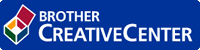Página inicial > Solução de problemas > Problemas de rede > O meu equipamento Brother não consegue imprimir, digitalizar ou utilizar a receção PC-FAX em rede
O meu equipamento Brother não consegue imprimir, digitalizar ou utilizar a receção PC-FAX em rede
| Causa | Ação | Interface |
|---|
| O software de segurança bloqueia o acesso do equipamento à rede. (A função de digitalização em rede não funciona.) |
| Com fios/Sem fios |
| O software de segurança bloqueia o acesso do equipamento à rede. (A função Recepção PC-Fax em rede não funciona.) (Windows) | Defina o software de firewall/segurança de outro fornecedor de modo a permitir a Receção PC-Fax. Para adicionar a porta 54926 para a Receção PC-Fax em rede, digite as seguintes informações:
Consulte o manual de instruções fornecido com o software de firewall/segurança de outro fornecedor ou contacte o fabricante do software. | Com fios/Sem fios |
| O software de segurança bloqueia o acesso do equipamento à rede. | Determinado software de segurança pode bloquear o acesso sem mostrar uma caixa de diálogo de alerta de segurança, mesmo após a instalação com sucesso. Para permitir o acesso, consulte as instruções do software de segurança ou pergunte ao fabricante do software. | Com fios/Sem fios |
| Não foi atribuído um endereço IP disponível ao equipamento Brother. |
| Com fios/Sem fios |
| O trabalho de impressão que falhou está ainda na fila de impressão do computador. |
| Com fios/Sem fios |
| O equipamento Brother não está ligado à rede sem fios. | Imprima o relatório WLAN para verificar o código de erro no relatório impresso. | Sem fios |
Se verificou e tentou tudo o acima indicado, mas o seu equipamento Brother continuar a não imprimir e digitalizar, desinstale o software e os controladores da Brother e volte a instalá-los.